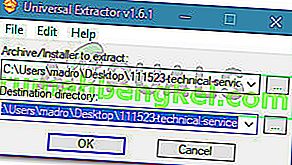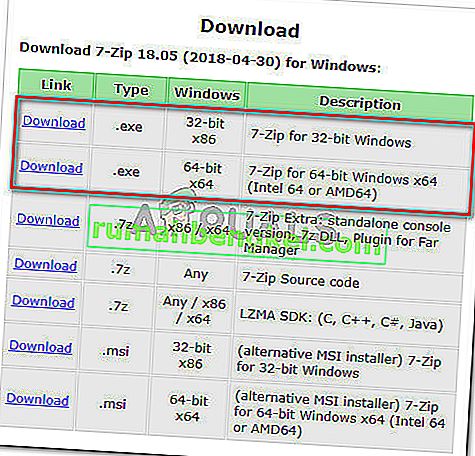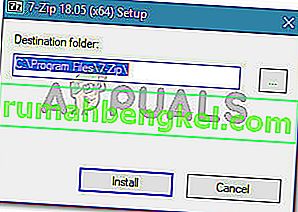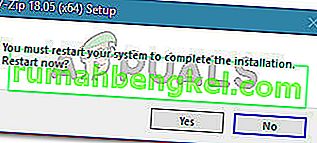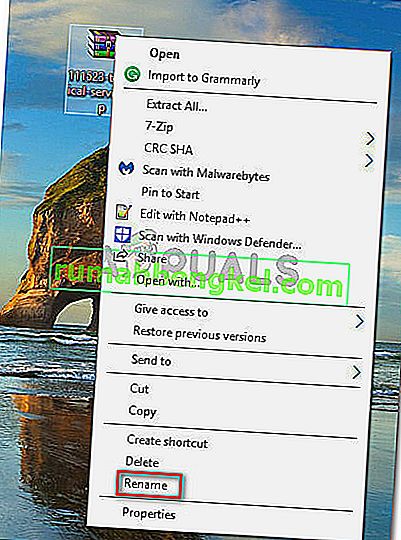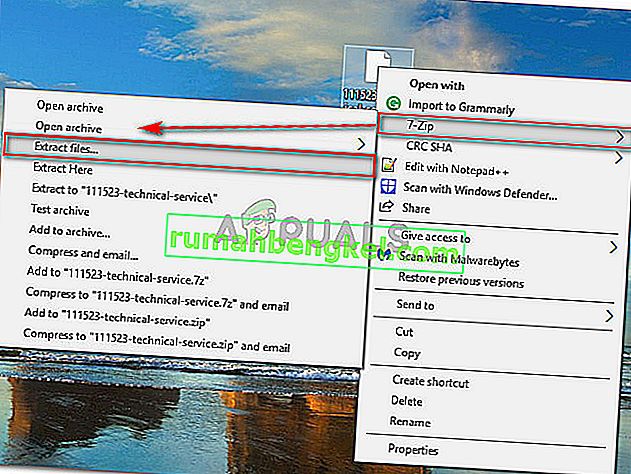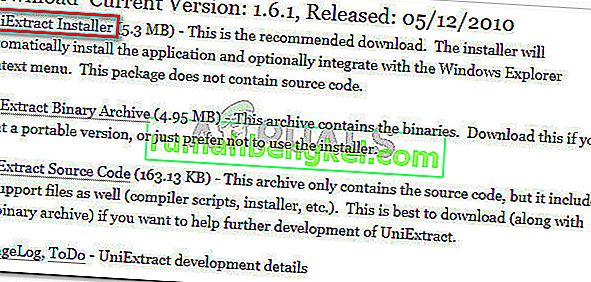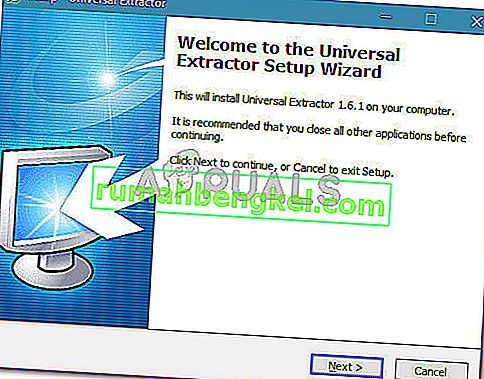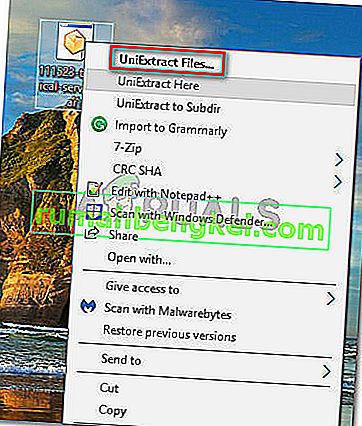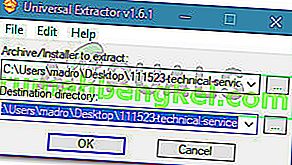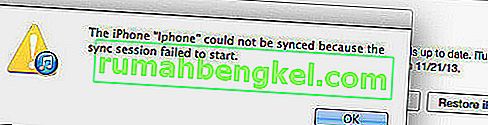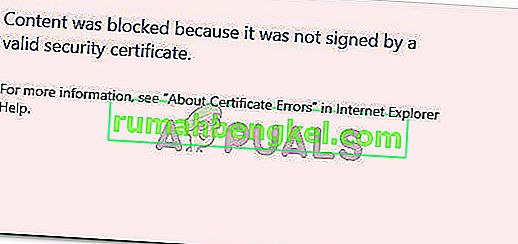أبلغ العديد من المستخدمين عن الحصول على "هناك بعض البيانات بعد نهاية بيانات الحمولة" عند محاولة استخراج أرشيف باستخدام الأداة المساعدة 7Zip. هذا ليس خطأ تقليديًا ، ولكنه يشبه إلى حد كبير رسالة تحذير ، لأنه لا يقطع عملية الاستخراج.
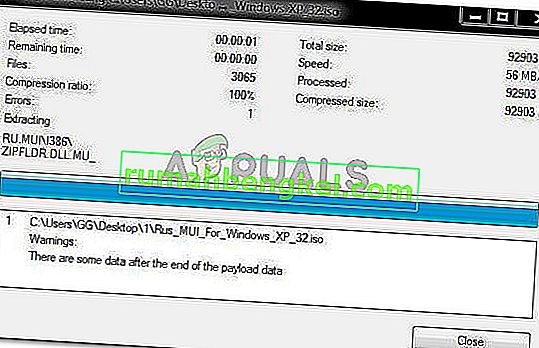
ما الذي يسبب ظهور رسالة التحذير "هناك بعض البيانات بعد انتهاء بيانات الحمولة"؟
لقد بحثنا في المشكلة من خلال النظر في تقارير المستخدمين المختلفة وحلولها. مما جمعناه ، هناك عدة سيناريوهات تؤدي إلى ظهور هذه الرسالة التحذيرية. فيما يلي السيناريوهات الأكثر شيوعًا:
- خطأ 7-Zip - تعتبر رسالة التحذير "توجد بعض البيانات بعد نهاية بيانات الحمولة" في كل محاولة استخراج مشكلة معروفة في 7Zip ، ولكن فقط في الإصدارات الأقدم. من المعروف أن المشكلة تحدث مع الإصدار 16.02 والإصدارات الأقدم. على الرغم من أن المطورين لم يشرحوا المشكلة حقًا ، إلا أن المستخدمين يتوقعون أنها مرتبطة باستخدام تشفير RAR على أنواع معينة من البيانات. في أحدث إصدارات 7Zip ، تمت معالجة المشكلة بواسطة مطوري أداة الاستخراج المساعدة.
- فشلت الأداة 7-Zip في اكتشاف نوع الأرشيف - يمكن أن تظهر رسالة التحذير هذه أيضًا إذا فشلت الأداة 7-Zip في اكتشاف نوع أرشيف الملف.
- تقوم الأداة المساعدة 7-Zip بالإبلاغ عن خطأ في الأرشيف - كما ذكر المطورون ، تمت برمجة أحدث إصدارات 7-Zip للإبلاغ عن أخطاء في أنواع ملفات معينة. هذا هو الحال مع أرشيفات تقرير التقييم الثالث. حتى الآن ، القطاعات السيئة من ملفات TAR لم يتم الإبلاغ عنها بواسطة 7-Zip ولكن مع أحدث الإصدارات ، ستحصل على هذا الخطأ الذي يشير إلى وجود قطاعات تالفة في الأرشيف تحاول استخراجها.
في بعض الحالات ، يمكن تجاهل رسالة "توجد بعض البيانات بعد انتهاء بيانات الحمولة" لأنها لن تؤثر على الأرشيف المستخرج أو أي من ملفاته. ومع ذلك ، فإنه يعتمد على امتداد الأرشيف الذي يحاول المستخدم استخراجه.
إذا كنت تكافح لحل هذه المشكلة بالذات ، فستوفر لك هذه المقالة بعض استراتيجيات الإصلاح. يوجد أدناه مجموعة من الطرق التي استخدمها المستخدمون الآخرون في وضع مماثل لحل المشكلة. للحصول على أفضل النتائج ، اتبع الطرق أدناه بالترتيب حتى تجد حلًا فعالاً في حل المشكلة في حالتك الخاصة. هيا نبدأ!
الطريقة الأولى: تحديث 7-Zip إلى أحدث إصدار
أول شيء يجب عليك فعله عند مواجهة هذا النوع من الأخطاء هو التأكد من أنك تستخدم أحدث إصدار من 7-Zip. للتأكد من أنك لا ترى رسالة التحذير بسبب خطأ 7-Zip قديم ، فلنتأكد من أن إصدار 7-Zip أحدث من الإصدار 16.02.
للقيام بذلك ، افتح 7-zip وانتقل إلى Help (في شريط الشريط) وانقر فوق About 7-Zip . بعد ذلك ، تحقق لمعرفة ما إذا كان رقم الإصدار أحدث من الإصدار 16.02.

إذا كان رقم الإصدار 7-Zip أقدم أو يساوي الإصدار 16.02 ، فستحتاج إلى تحديث أداة الضغط المساعدة. للقيام بذلك ، اتبع الدليل أدناه:
- قم بزيارة هذا الرابط ( هنا ) وانقر على رابط التنزيل المرتبط بالإصدار 7-Zip 18.5. تأكد من تنزيل الإصدار الصحيح وفقًا لهندسة Windows.
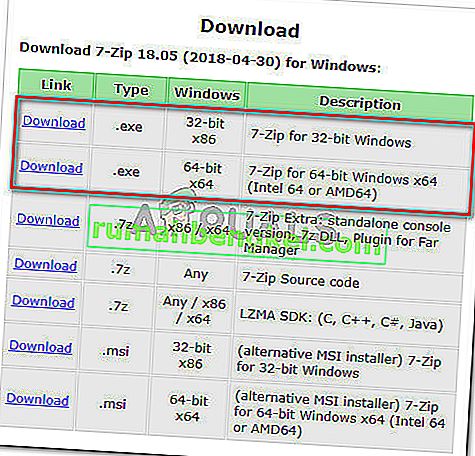
- افتح التثبيت القابل للتنفيذ وقم بتثبيت 7-zip عن طريق اختيار موقع (أو ترك الموقع الافتراضي) والنقر على زر التثبيت .
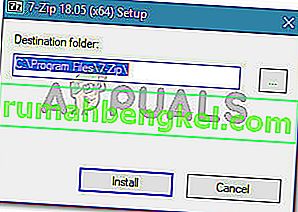
- في نهاية التثبيت ، انقر فوق " نعم" لإعادة تشغيل جهازك لإكمال التثبيت.
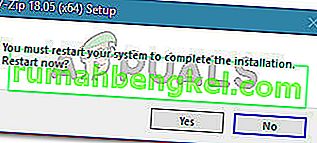
عند بدء التشغيل التالي ، تحقق مما إذا كان يمكنك استخراج الأرشيف باستخدام 7-zip دون مواجهة "هناك بعض البيانات بعد نهاية بيانات الحمولة". إذا استمرت نفس رسالة التحذير في الظهور ، فانتقل إلى الطريقة التالية أدناه.
الطريقة 2: إعادة تسمية الامتداد من .zip إلى .rar
إذا كانت الطريقة الأولى غير ناجحة ، فلنرى ما إذا كان هذا الخطأ يحدث بسبب عدم الاتساق في كيفية تحديد أداة الاستخراج المساعدة لنوع الملف. تمكن بعض المستخدمين الذين تعاملوا مع نفس رسالة الخطأ من حل المشكلة عن طريق إعادة تسمية الامتداد من .zip إلى .rar.
ومع ذلك ، لن تكون هذه مشكلة إذا قمت بالتحديث إلى أحدث إصدار باستخدام الطريقة الأولى. ولكن إذا كنت لا ترغب في التحديث لسبب ما ، يمكنك محاولة التحايل على المشكلة عن طريق إعادة تسمية الأرشيف بامتداد .rar واستخراج ذلك مرة أخرى. إليك دليل سريع حول كيفية القيام بذلك:
- أول الأشياء أولاً ، تأكد من أن امتدادات fles مرئية عن طريق فتح File Explorer والانتقال إلى View والتأكد من تحديد المربع المرتبط بامتدادات اسم الملف .

- انقر بزر الماوس الأيمن على الأرشيف الذي يعرض "توجد بعض البيانات بعد نهاية بيانات الحمولة" أثناء نقطة الاستخراج واختر إعادة تسمية.
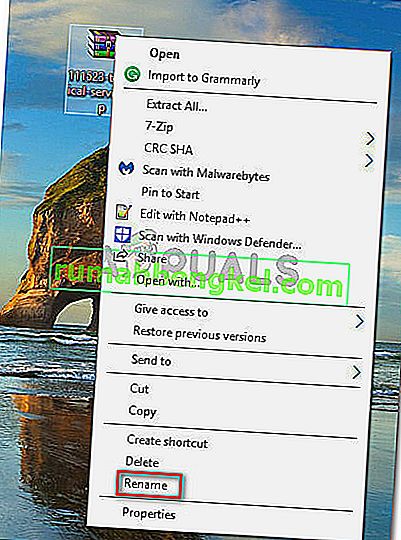
- بعد ذلك ، قم بتغيير الامتداد بعد "." من .zip إلى .rar واضغط على " نعم" في موجه التأكيد.

- بعد ذلك ، انقر بزر الماوس الأيمن على أرشيف 7-zip المعدل الآن وانتقل إلى 7-Zip Extract Files. يجب أن تكون الآن قادرًا على إكمال الاستخراج دون مواجهة الخطأ "هناك بعض البيانات بعد نهاية بيانات الحمولة".
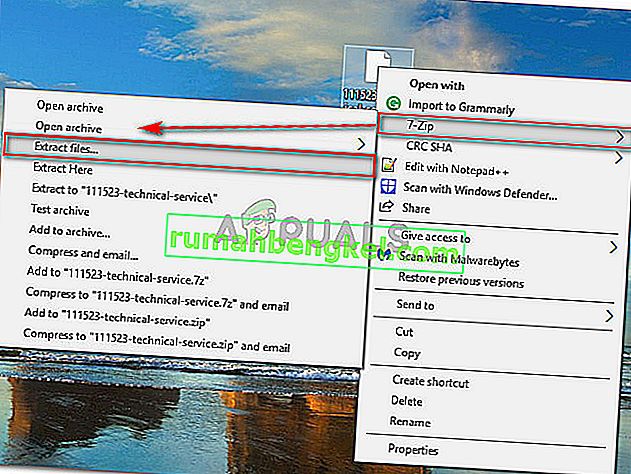
إذا لم تكن هذه الطريقة ناجحة أو كنت تبحث عن طريقة مختلفة ، فانتقل إلى الطريقة التالية أدناه.
الطريقة الثالثة: استخدام Universal Extractor
إذا أثبتت الطريقتان المذكورتان عدم فعاليتهما أو إذا كنت تبحث عن طريقة مختلفة لتنزيل الأرشيف ، فيمكنك أيضًا استخدام Universal Extractor. أبلغ العديد من المستخدمين الذين لم يتمكنوا من استخدام الملفات المستخرجة باستخدام 7-Zip بعد تلقي الخطأ "هناك بعض البيانات بعد انتهاء بيانات الحمولة" أنهم تمكنوا من استخراج الملفات دون مشاكل باستخدام Universal Extractor.
إليك دليل سريع للقيام بذلك:
- قم بزيارة هذا الرابط ( هنا ) ، قم بالتمرير لأسفل إلى قسم التنزيل وانقر فوق UniExtract Installer.
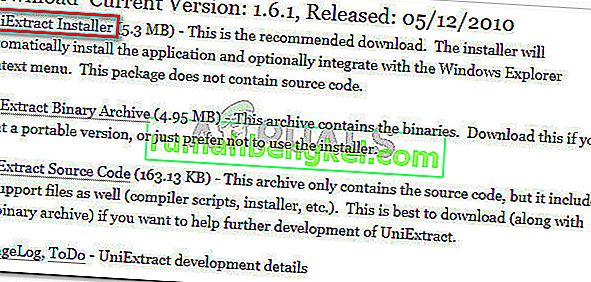
- افتح التثبيت القابل للتنفيذ واتبع التعليمات التي تظهر على الشاشة لتثبيت Universal Extractor على نظامك.
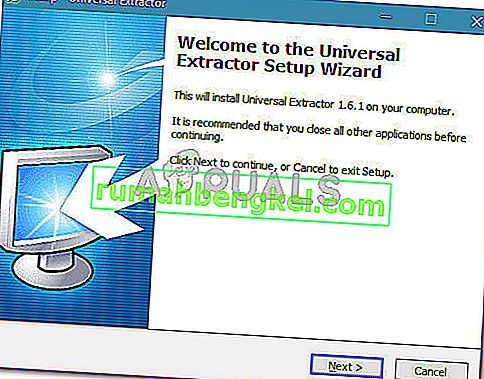
- بمجرد اكتمال التثبيت ، انقر بزر الماوس الأيمن فوق الأرشيف وانقر فوق ملفات UniExtract .
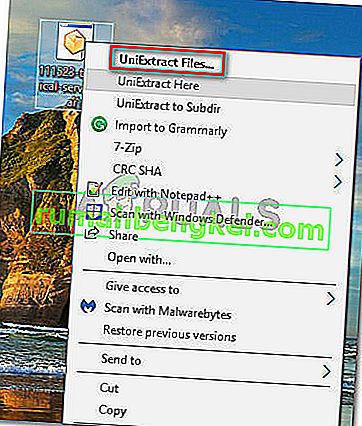
- أكمل الاستخراج عن طريق تحديد دليل وجهة. لن تتلقى رسالة خطأ طالما أن القطاعات سليمة.